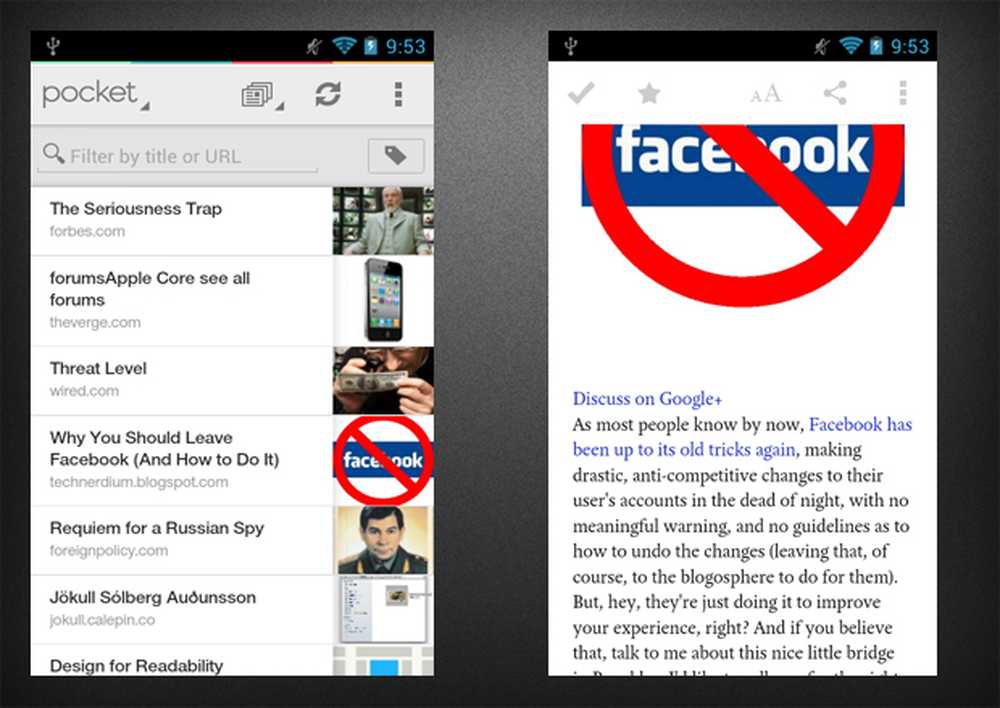Faceți bara de marcaje a browserului dvs. Afișați numai pictogramele site-ului
Asta vă va face să faceți clic pe pictograma săgeată din partea dreaptă pentru o meniu derulantă din restul acestora. Puteți să modificați textul pentru marcaj la ceva mai scurt sau pur și simplu să îl afișați doar pe pictogramă.
![]()
Editați pictogramele din bara de marcaje Chrome
Dacă utilizați marcaje în Chrome, este posibil să aveți deja multe dintre ele salvate. Pentru a le edita sau a afișa doar pictograma site-ului, faceți clic dreapta pe el și apoi selectați Editare.
![]()
Apoi, puteți să introduceți orice doriți în câmpul Nume. Schimbând-o la ceva mai scurt decât întregul nume și definiția site-ului permite mai mult spațiu pe bar. Sau, dacă doriți doar pictograma, ștergeți complet câmpul.
![]()
Dacă doriți să vă asigurați că marcajul este editat sau doar pictograma de la go, faceți clic pe marcajul acestei pagini (pictograma stea) în câmpul de adresă și dați-i numele dorit sau ștergeți complet câmpul.
![]()
Marcaje pentru Firefox
Puteți face același lucru și cu Firefox. Doar faceți clic dreapta pe pictograma marcaj și selectați Proprietăți. Apoi, în câmpul Nume, debifați câmpul Nume și faceți clic pe Salvați.
![]()
Iată un exemplu de mai multe marcaje care afișează doar pictogramele site-ului. Celălalt lucru pe care-mi place să îl fac cu Firefox este separatoarele de bile între fiecare.
![]()
Afișarea numai a pictogramei funcționează pentru site-uri bine cunoscute, cum ar fi YouTube, Google și Facebook, dar unele sties veți dori cel puțin câteva inițiale sau o scurtă descriere pentru a le putea spune.
Când faceți doar afișarea icoanelor site-ului pe bara de marcaje, vă oferă mult mai mult spațiu pentru a afișa mai multe în același timp.